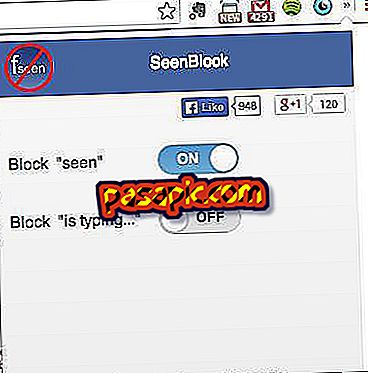Како промијенити иконе на иПхонеу
Да ли сте уморни од гледања истих икона на вашем иПхонеу ? Сада их можете променити! А најбољи део је да не морате да будете бјекство из затвора да бисте га добили, чак и ако је ваш терминал ажуриран на иОС 7. Уз ове једноставне кораке можете одабрати слике које вам се свиђају и прилагодити их иконама које желите промијенити, тако да почиње са изаберите жељене симболе и апликације за које желите да промените иконе. Ако вам се свиђа идеја, наставите читати овај чланак и научите како промијенити иконе на иПхонеу .
1
Са вашег иПхоне-а, приступите Сафари-ју и откуцајте траку за претрагу ' иЦустом ', кликните на прву опцију која се појављује.
2
Када уђете у страницу, повуците је прстом надоле и потражите ' СТАРТ НОВ! ', одмах поред иконе алата. Кликните на њу и видећете да се страница мења, вратите се доле док не дођете до одељка „ Изаберите тип апликације “, где можете да изаберете апликације које желите да имају друге иконе.
3
Сада потражите врсту апликације која вас занима да промијените икону, ми ћемо за примјер одабрати 'Социал & Схаринг' за промјену Фацебоок иконе. Када изаберете ово, морате изабрати апликацију о којој желите да измените, у 'Цхоосе апплицатион'.
4
Сада, у следећем падајућем менију морате означити фотографију коју желите да ставите на ваш иПхоне. Можете да изаберете УРЛ или да изаберете неку од ваших колута. Ако сте направили претходну вежбу одабира нових икона, лако је, само их морате потражити у свом фото албуму. Урадили смо то, тако да ћемо кликнути на ' Селецт филе ', ако нисте сачували слику, отворили други прозор, пронашли је и копирали УРЛ у траку која каже 'упишите важећи УРЛ иконе'.
5
Када одаберете фотографију, превуците прстом надоле док не дођете до зелене картице, ' Идемо! ', притисните га. Видећете да је кутија аутоматски отворена, дајте јој где пише ' Опен Попуп '.
6
Кликом на картицу отвара се друга страница у Сафарију. Када дођете овамо, лагано гурните прст као да желите да отворите други прозор, притисните на квадрат стрелицом . Затим кликните на ' Додај на почетни екран ' да бисте додали нову икону. Видећете да имате могућност да унесете име апликације која ће узети слику коју сте изабрали, написати је и притиснути 'Адд'.
7
Анд тацхан! Нова икона се аутоматски појављује на вашем иПхоне екрану . Као што ћете видети, оригинал не нестаје, остаје. Оно што можете да урадите је да га ставите у фасциклу и да је сакријете, пошто вас притиском на нову икону шаљете апликацију коју сте навели. Процес треба да урадите са сваком иконом коју желите да промените. Требало би да знате да ово ради и за иПхоне и иПад и иПод тоуцх .